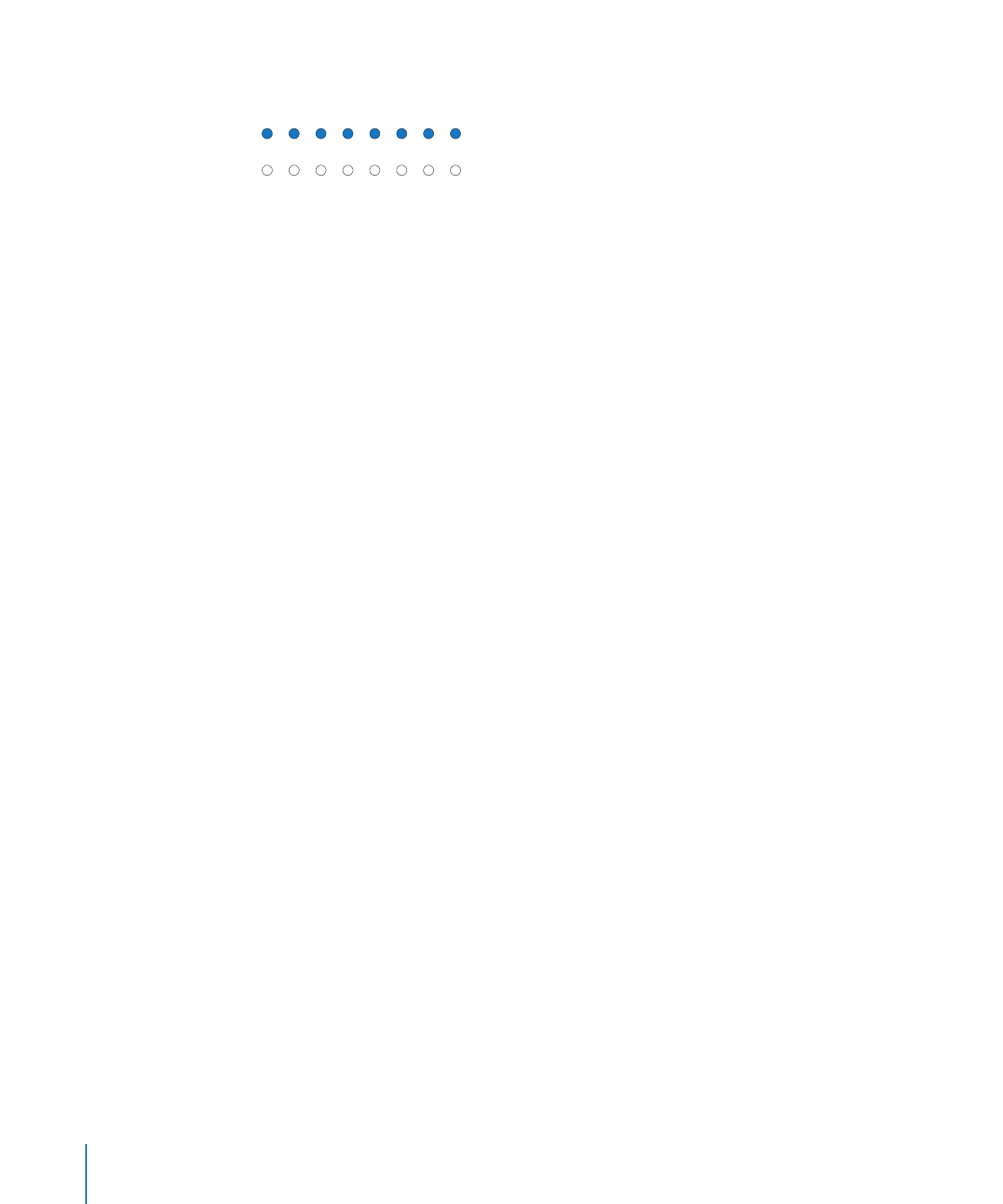
Deaktivieren des Firmware-Kennworts
Ist ein Firmware-Kennwort aktiviert, sind folgende Schritte nicht möglich:
Starten von einer NetBoot-Image-Datei der ASD EFI-Dienstprogramme mithilfe der
Â
Tasten an der Vorderseite des Xserve
Vorübergehendes Ändern des Startvolumes durch Drücken und Halten der Taste
Â
"F1" oder "D" beim Systemstart
Wenn ein Firmeware-Kennwort aktiviert ist und Sie versuchen, das Startvolume
vorübergehend zu ändern, indem Sie beim Start die Wahltaste gedrückt halten,
müssen Sie sich anmelden.
Gehen Sie wie folgt vor, um das Firmware-Kennwort zu deaktivieren:
1
Verfügt der Server über ein optisches Laufwerk, legen Sie die Mac OS X Server-
Installations-DVD ein, öffnen Sie das Programm "Mac OS X Server Installation", klicken
Sie auf "Neustart" und geben Sie Namen und Kennwort ein (falls erforderlich). Besitzt
der Server kein optisches Laufwerk, gehen Sie wie folgt vor:
a
Legen Sie die Mac OS X Server-Installations-DVD in einen Computer mit optischem
Laufwerk ein, auf dem Mac OS X oder Mac OS X Server Version 10.5.2 (oder neuer)
installiert ist.
Der Computer muss sich im selben Teilnetz wie der Server befinden.
b
Öffnen Sie auf dem Computer, in dem die CD eingelegt ist, das Programm
für die entfernte Installation von Mac OS X (befindet sich im Ordner
"/Programme/Dienstprogramme"/).
c
Folgen Sie den Anleitungen im Installationsassistenten für die entfernte Installation
und wählen Sie die eingelegte CD und die Netzwerkverbindung für das Teilnetzwerk
aus, in dem sich auch der Server befindet.
d
Starten Sie den Server neu und halten Sie die Wahltaste gedrückt, während der
Server neu startet.
32
Kapitel 3
Starten der Serverdiagnose
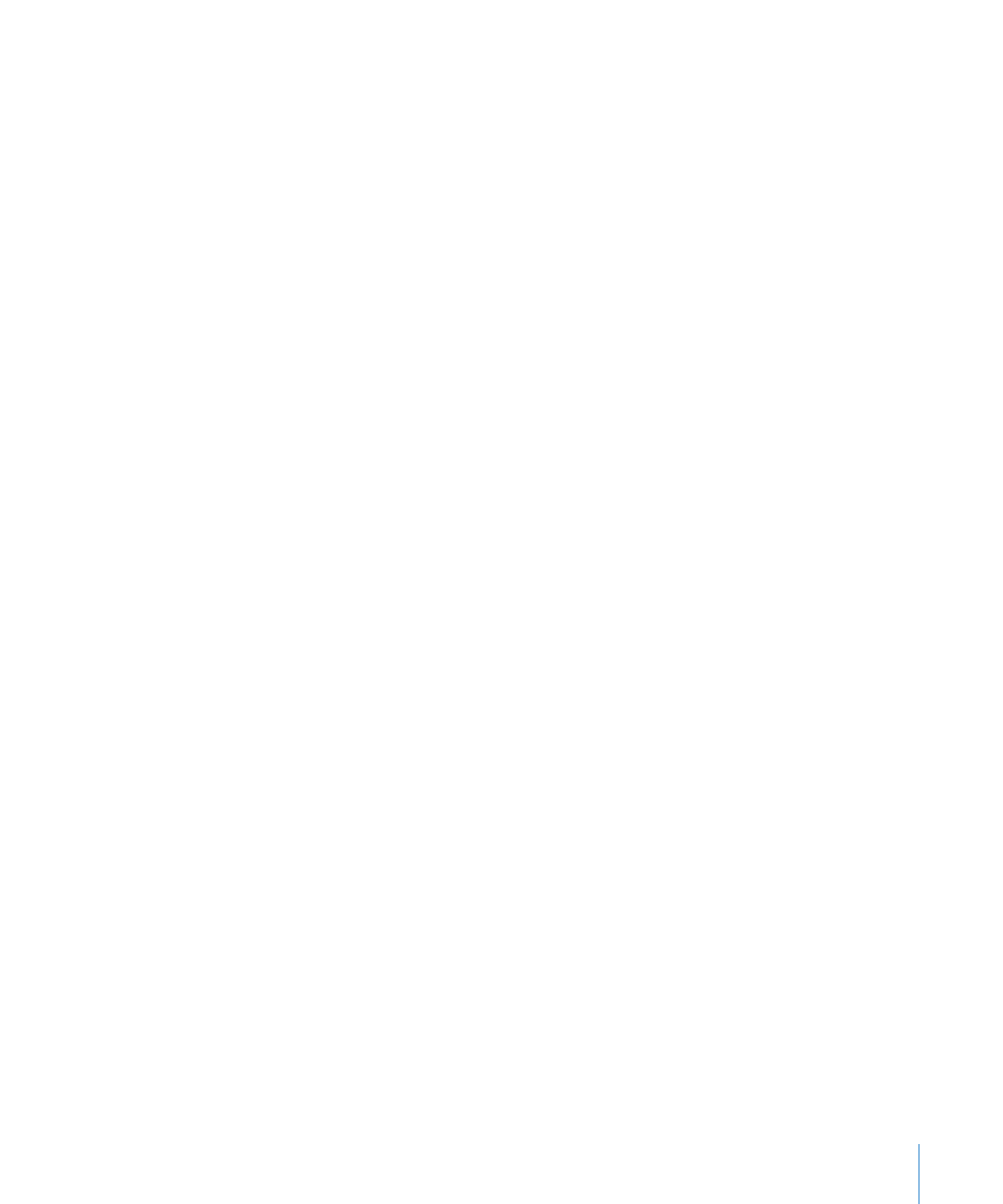
Kapitel 3
Starten der Serverdiagnose
33
e
Wenn die verfügbaren Startvolumes angezeigt werden, wählen Sie die DVD für die
Mac OS X Server-Installation aus und klicken Sie auf die Pfeiltaste.
Wenn die DVD nicht als Startvolume angezeigt und die Verbindung über AirPort
hergestellt wird, wählen Sie das AirPort-Netzwerk aus dem Einblendmenü unter den
aufgeführten Startvolumes aus.
2
Wählen Sie nach der Auswahl einer Sprache den Befehl "Dienstprogramme" >
"Firmware-Kennwort" aus.
3
Klicken Sie im Dienstprogramm "Firmware-Kennwort" auf "Ändern".
4
Deaktivieren Sie die Option "Änderungen der Firmeware-Einstellungen benötigen ein
Kennwort" und klicken Sie auf "OK". Melden Sie sich an, wenn Sie dazu aufgefordert
werden.
5
Wählen Sie "Firmware-Kennwort" > "Firmware-Kennwort beenden".
6
Wählen Sie "Mac OS X-Installationsprogramm" > "Mac OS X-Installation beenden".
Klicken Sie auf "Startvolume", wählen Sie das Startvolume aus, auf dem Mac OS X
Server installiert ist, und klicken Sie dann auf "Neustart".